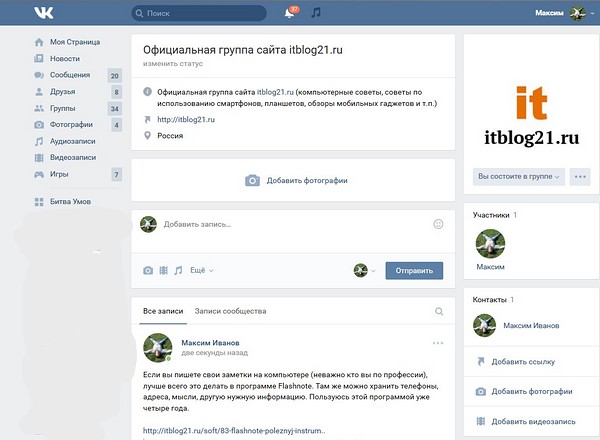
В этой статье вы узнаете, что нужно делать, если App Store не работает на iPhone, и поймете причину, по которой это происходит с некоторыми пользователями.
Некоторые владельцы iPhone жаловались на то, что App Store не работает на их устройствах. Проблемы такого рода могут быть незначительными, но в прошлом были случаи, когда предполагалось, что это также может быть серьезной проблемой прошивки.
В App Store вы можете загрузить новые приложения для своего устройства Apple бесплатно или с помощью покупки. Короче говоря, это рынок приложений для iOS. Чтобы получить доступ к App Store, ваше устройство должно иметь быстрое и стабильное подключение к Интернету через Wi-Fi или сотовые данные. Ниже приведены рекомендуемые решения для исправления App Store, который не работает на устройстве iOS, особенно на iPhone. Читайте дальше, чтобы узнать, что нужно сделать, чтобы App Store не работал на вашем iPhone.
Перед устранением неполадок проверьте и убедитесь, что на вашем устройстве достаточно места для размещения новых приложений. Если в вашем iPhone недостаточно места или недостаточно, загрузка приложений не будет проходить, потому что больше нет места для хранения нового содержимого. В этом случае все, что вам нужно сделать, это освободить место, удалив старое и нежелательное содержимое, такое как неиспользуемые приложения и файлы, а также старые сообщения с вашего устройства. Если с памятью нет проблем, следовало бы проверить подключение к Интернету. Чтобы обеспечить доступ вашего устройства к Интернету, откройте приложение браузера и перейдите на другие веб-сайты и страницы. Если все сайты и страницы загружаются успешно, это означает, что Интернет работает нормально. Следовательно, следующие вещи, которые следует исключить, — это проблемы с программным обеспечением, которые могли помешать правильной работе App Store на вашем iPhone.
Возможные решения в App Store не рабочая проблема
Не забудьте запустить App Store после завершения каждой процедуры, чтобы определить, решена ли проблема. При необходимости переходите к следующему применимому решению, пока не будет найдено окончательное решение.
Первое решение: очистите все фоновые приложения, затем перезапустите App Store.
Даже встроенные приложения для iOS могут привести к незначительным сбоям, вызванным некоторыми факторами. Обычно это происходит в том случае, если вы смогли получить доступ к App Store на своем устройстве, но вдруг он не работает. Приложение могло оставаться в бездействии или зависать в фоновом режиме и в конечном итоге зависало. Чтобы это исправить, вам нужно принудительно закрыть App Store на вашем устройстве.
Если вы используете iPhone X или более поздние версии, принудительное закрытие или очистка всех фоновых приложений выполняется с помощью следующих шагов:
- Проведите пальцем вверх от нижней части главного экрана, а затем сделайте небольшую паузу в середине экрана.
- Затем проведите пальцем вправо или влево, чтобы перемещаться по предварительным просмотрам приложений.
- Проведите пальцем вверх по карте приложения App Store / превью, чтобы закрыть его.
Если вы видите другие приостановленные приложения, выполните те же действия, чтобы закрыть их все, чтобы впоследствии ни одно из них не мешало App Store. Если после этого App Store не работает, перейдите к следующему решению.
Второе решение: перезагрузите свой iPhone.
Случайные сбои приложения также могут быть вызваны незначительными сбоями прошивки или системными ошибками. Обратите внимание, что ваша телефонная система состоит из взаимосвязанных приложений и сервисов. Тем не менее, если основная система или какой-либо из ее подкомпонентов дает сбой, другие приложения могут работать нестабильно и перестать работать. Чтобы убедиться, что это не то, что мешает App Store работать, выполните программный сброс или перезагрузите ваш iPhone.
Чтобы выполнить программный сброс или перезагрузку iPhone X или более поздней версии, выполните следующие действия.
- Нажмите и удерживайте боковую кнопку и любую кнопку громкости, пока не появится слайдер выключения питания.
- Перетащите ползунок, чтобы полностью отключить iPhone.
- Затем через 30 секунд снова нажмите боковую кнопку, чтобы снова включить iPhone.
Если вы используете iPhone 8, 8 Plus или более ранние версии, выполните следующие действия:
- Нажмите и удерживайте верхнюю или боковую кнопку, пока не появится слайдер выключения питания.
- Перетащите ползунок, чтобы полностью отключить телефон.
- Примерно через 30 секунд снова нажмите и удерживайте верхнюю или боковую кнопку, чтобы снова включить телефон.
Подождите, пока ваше устройство завершит загрузку, и, как только это будет сделано, запустите App Store, чтобы увидеть, исчезла ли проблема. Если после этого магазин приложений по-прежнему не работает, перейдите к следующему подходящему решению.
Третье решение: обновить интернет-соединение.
Как упоминалось ранее, ошибки подключения к Интернету также могут привести к этой проблеме и, следовательно, должны учитываться среди других факторов, чтобы исключить. Есть много способов обновить ваше интернет-соединение.
Для домашних сетей Wi-Fi перезагрузка беспроводного маршрутизатора или модема, безусловно, является наиболее эффективным способом обновления интернет-соединения. Поэтому, если вы сейчас находитесь рядом с маршрутизатором или модемом, рассмотрите это как первый вариант. Вот что вы должны сделать тогда:
- Найдите переключатель питания на беспроводном маршрутизаторе / модеме, затем нажмите или переверните его, пока устройство не выключится.
- Пока он полностью выключен, отсоедините его адаптер переменного тока от источника питания и оставьте его таким на время от 30 секунд до 1 минуты.
- По истечении указанного времени снова включите его и включите.
- Подождите, пока сигнал маршрутизатора / модема не стабилизируется.
Затем разрешите своему iPhone или другому подключенному к устройству восстановить соединение с Интернетом. Чтобы проверить, восстановлен ли Интернет, откройте приложение браузера, а затем перейдите по различным веб-сайтам и страницам, чтобы увидеть, все ли они загружаются должным образом. И если они это сделают, то все другие онлайн-приложения и сервисы, включая App Store, должны снова работать должным образом, если не мешают другие факторы.
Четвертое решение: отключите ограничения для App Store.
Если вы включили ограничения для своего iPhone, есть вероятность, что App Store и его соответствующие сервисы будут ограничены, и поэтому они не смогут работать как положено. Чтобы убедиться, что это не является основной причиной проблемы, попробуйте отключить ограничения iPhone, чтобы все приложения и службы могли работать на вашем устройстве.
- Для управления или настройки этой функции перейдите в меню «Настройки iPhone» -> «Общие» -> «Ограничения». Затем переключите переключатель, чтобы отключить ограничения.
После внесения необходимых изменений в этот параметр перезагрузите iPhone, а затем повторите загрузку приложения, чтобы увидеть, все ли уже работает нормально. Если в магазине App Store не работает проблема, которая по-прежнему вызывает ошибку на вашем iPhone, попробуйте следующее решение.
Пятое решение: обновите свой iPhone до последней версии.
Обновления также могут быть ключом к решению проблемы, если виноваты серьезные ошибки и системные ошибки. Обновления программного обеспечения, выпускаемые Apple, обычно содержат расширенные функции безопасности, в том числе исправления, чтобы избавиться от существующих проблем, связанных с системными ошибками и вредоносными программами. Если ваш iPhone имеет быстрый и стабильный доступ в Интернет (желательно через Wi-Fi), имеет достаточно места для хранения и время работы от батареи, тогда вы можете продолжить и установить доступное обновление iOS через беспроводную сеть (OTA).
- Чтобы проверить новое обновление iOS, перейдите в меню «Настройки iPhone» -> «Общие» -> «Обновление программного обеспечения». Вы должны увидеть уведомление об обновлении, если доступна новая версия iOS. Если есть, то прочитайте и просмотрите подробности обновления и после того, как все будет готово, следуйте инструкциям на экране, чтобы начать загрузку и установку обновления на свой телефон.
После обновления перезагрузите устройство, чтобы обновить его память и сохранить последние системные изменения. Перезапуск может также предотвратить запуск приложений после недавнего перехода системы. Попробуйте и посмотрите, решает ли это проблему App Store на вашем iPhone.
Если вы не можете обновить iPhone через беспроводную сеть, попробуйте вместо этого использовать iTunes на компьютере. Для этого потребуется подключить iPhone к компьютеру через USB-кабель. Чтобы избежать возможных проблем с синхронизацией с iTunes, обязательно используйте оригинальный кабель или кабель Lightning для подключения iPhone к USB-порту компьютера.
Шестое решение: сбросьте все настройки на вашем iPhone.
Выполнение сброса обычно необходимо, если симптом способен противостоять предыдущим методам. То, с чем вы имеете дело, может быть сложной системной ошибкой, которая должна быть полностью стерта. Если проблема App Store вызвана установкой обновления или настройкой параметров, скорее всего, виноваты сложные системные ошибки. В этом случае обычно требуется сброс всех настроек на вашем устройстве. Итак, вот что вы собираетесь делать:
- На главном экране нажмите «Настройки».
- Выберите General.
- Прокрутите вниз и затем нажмите на Сброс.
- Выберите опцию Сбросить все настройки. Это приведет к удалению всех пользовательских настроек телефона, а затем восстановит исходные параметры и значения.
- При появлении запроса введите код доступа к устройству, чтобы продолжить.
- Затем нажмите на опцию, чтобы подтвердить, что вы хотите сбросить все настройки на вашем iPhone.
Дождитесь завершения сброса и затем включите необходимые функции, чтобы вы могли снова использовать их на своем телефоне. Если вы еще этого не сделали, подключитесь к сети Wi-Fi, чтобы вернуться в Интернет и использовать онлайн-приложения, в том числе App Store.
Этот сброс не влияет на сохраненные данные во внутренней памяти, поэтому вам не нужно заранее создавать резервные копии. После этого попробуйте проверить, не работает ли App Store на вашем iPhone, и перейдите к следующему решению, если оно не работает.
В крайнем случае: сброс настроек вашего iPhone (сброс настроек).
Если проблема не устраняется после выполнения всех предыдущих процедур, то это может быть не просто запутанная настройка, которая мешает App Store работать на вашем iPhone. То, с чем вы имеете дело, это скорее фатальная системная ошибка, которая часто требует полного сброса системы для ее исправления. И это когда заводские перезагрузки и восстановление iOS играют свою роль. Если вы хотите устранить неполадки, вы можете сначала вернуться к заводским настройкам. Это сотрет все с вашего iPhone, включая все загрузки, пользовательские настройки и другую сохраненную информацию. Жесткие ошибки и серьезные системные ошибки также устраняются в процессе. Но прежде чем продолжить, обязательно сделайте резервную копию всех ваших важных файлов в iCloud или iTunes, чтобы вы могли восстановить их позже. После того как резервное копирование защищено, выполните следующие действия, чтобы сбросить настройки iPhone до заводских настроек:
- На главном экране нажмите «Настройки».
- Выберите General.
- Нажмите Сброс.
- Выберите опцию Стереть весь контент и настройки. Это сотрет все с вашего устройства.
- Введите пароль вашего устройства, когда вас попросят продолжить.
- Затем подтвердите, что вы хотите стереть свой iPhone.
Позвольте вашему телефону завершить сброс, а затем автоматически перезагрузится после завершения. К тому времени вы можете использовать мастер запуска, чтобы настроить ваше устройство с нуля, как новое устройство.
Основные проблемы с программным обеспечением обычно устраняются путем сброса к заводским настройкам, поэтому любые связанные с этим симптомы также исчезают после сброса.
Как исправить Apple iPhone XR, который внезапно зависает или неожиданно завершает работу
Если App Store все еще не работает на вашем iPhone даже после восстановления заводских настроек, вы можете прибегнуть к восстановлению iOS. На этом этапе ваш следующий вариант будет восстановить ваш iPhone в iTunes через режим восстановления или режим DFU. Для этого вам понадобится компьютер под управлением Windows или Mac с установленной последней версией приложения iTunes. Затем подключите ваш iPhone к компьютеру через USB-кабель / кабель Lightning. Разрешите телефону синхронизироваться с iTunes и, как только он будет распознан, следуйте подсказкам команд, чтобы начать восстановление вашего устройства iOS.
Если вы исчерпали все возможные средства, но App Store все еще не работает на вашем iPhone, вам следует обратиться в службу поддержки Apple, чтобы обострить проблему. Вы можете попросить их перепроверить текущее состояние сервера App Store с их конца. Возможны некоторые технические проблемы, которые могли привести к тому, что приложение App Store и соответствующие службы перестали работать или стали недоступны в данный момент.
Я надеюсь, что мы смогли помочь вам решить проблему с вашим устройством. Мы были бы признательны, если бы вы помогли нам распространить информацию, поэтому, пожалуйста, поделитесь этой записью, если вы нашли ее полезной. Большое спасибо за чтение!
Оцените статью!
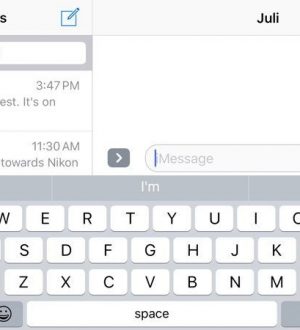
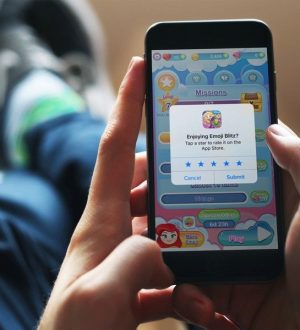
![Как исправить не работающую функцию Apple iPhone X Face ID [Руководство по устранению неполадок]](https://appleb.ru/wp-content/uploads/2020/04/kak-ispravit-ne-rabotajushhuju-funkciju-apple_1-300x330.png)
Отправляя сообщение, Вы разрешаете сбор и обработку персональных данных. Политика конфиденциальности.